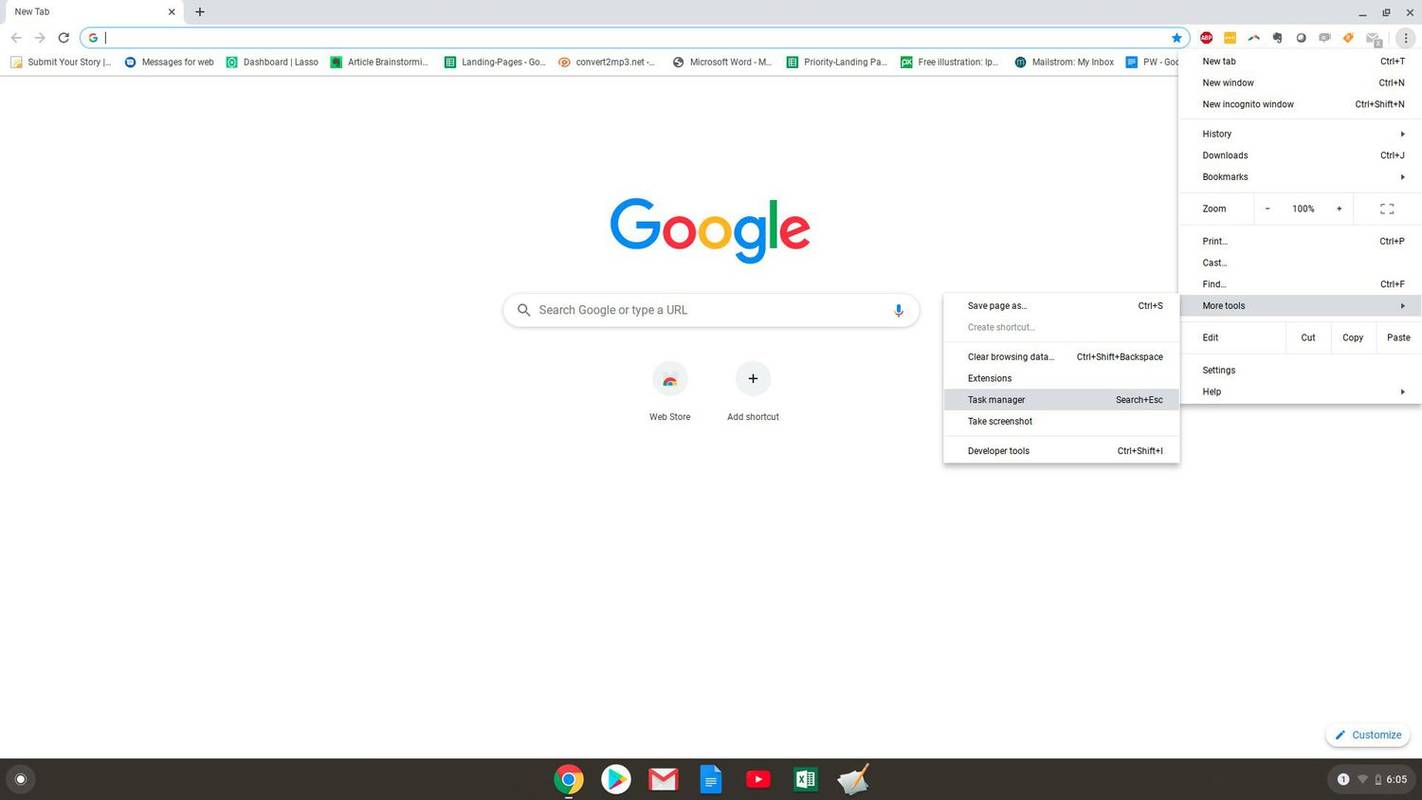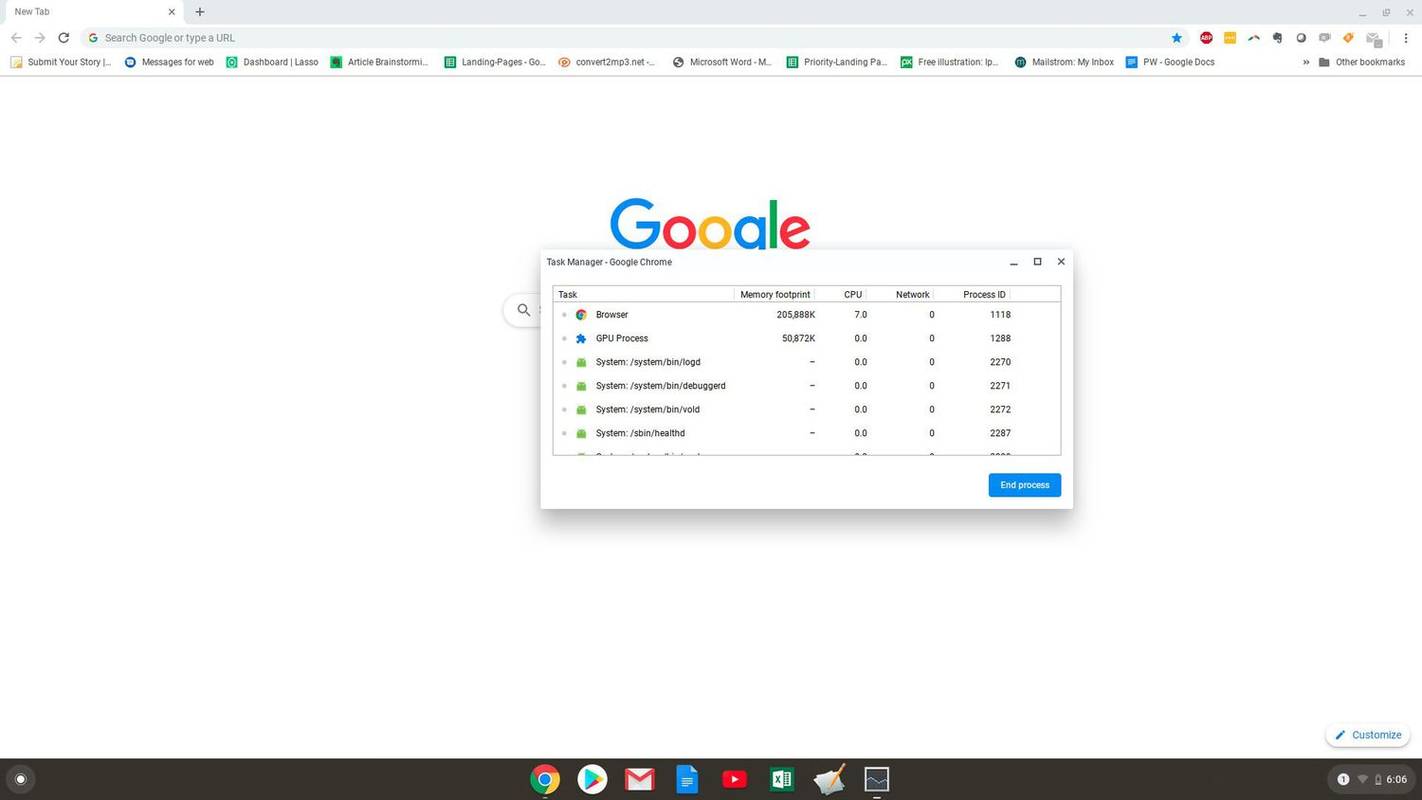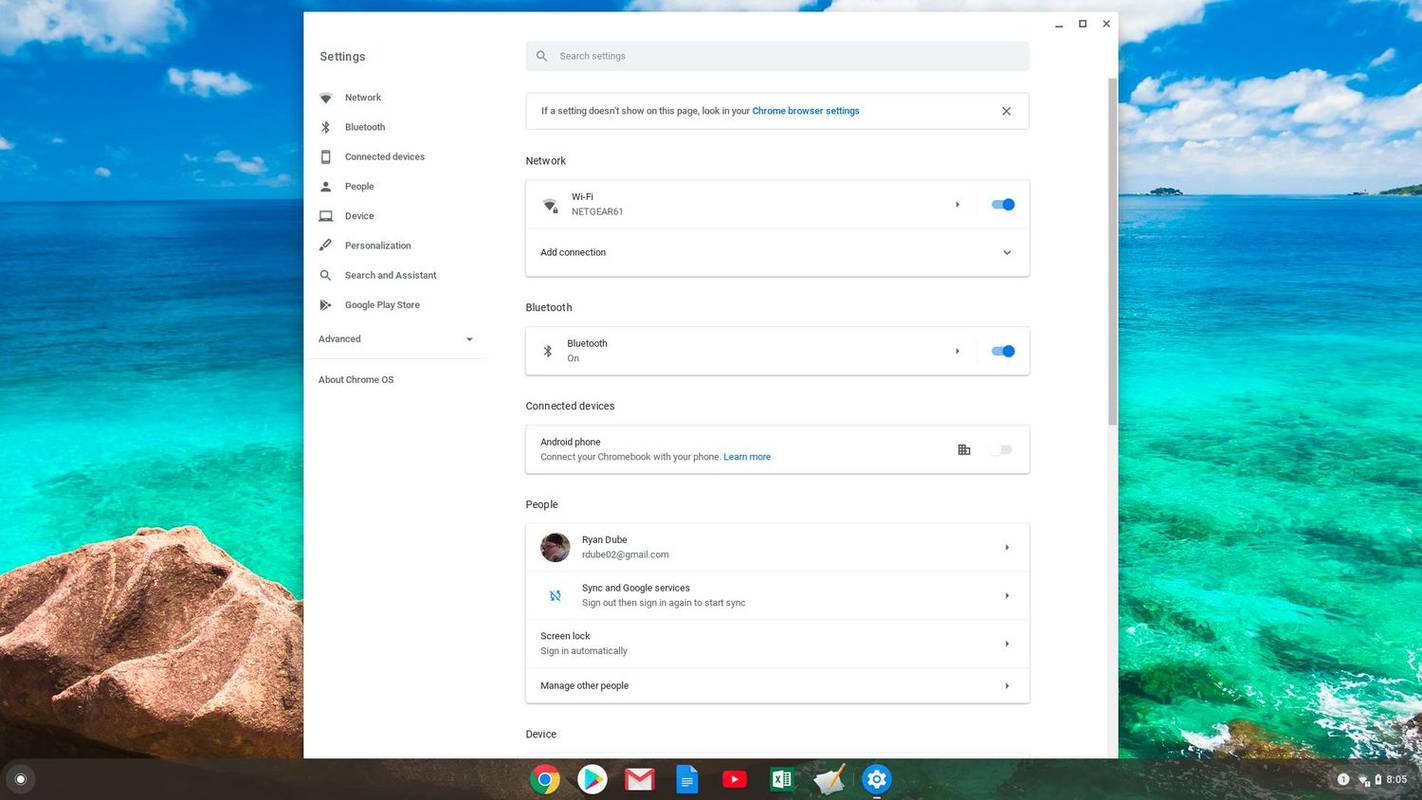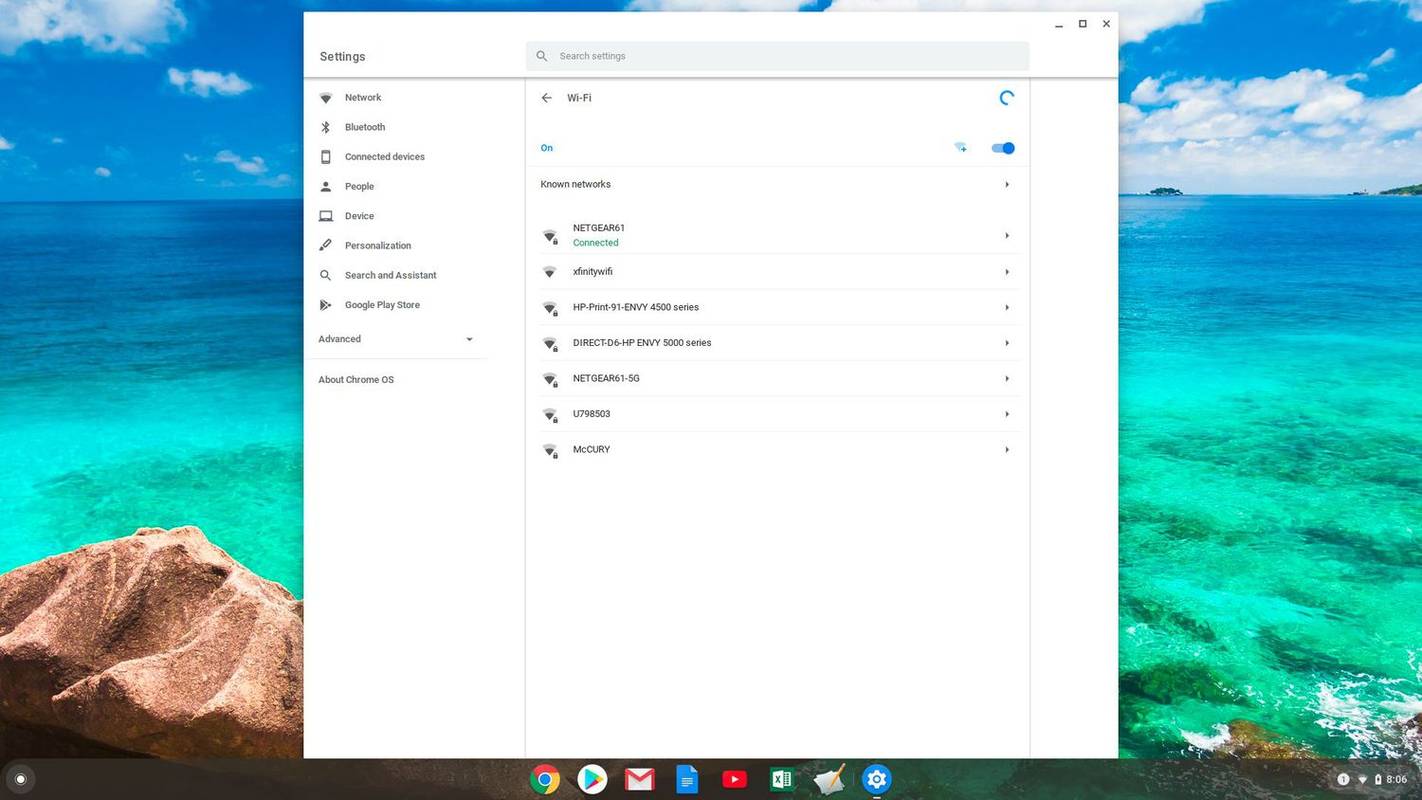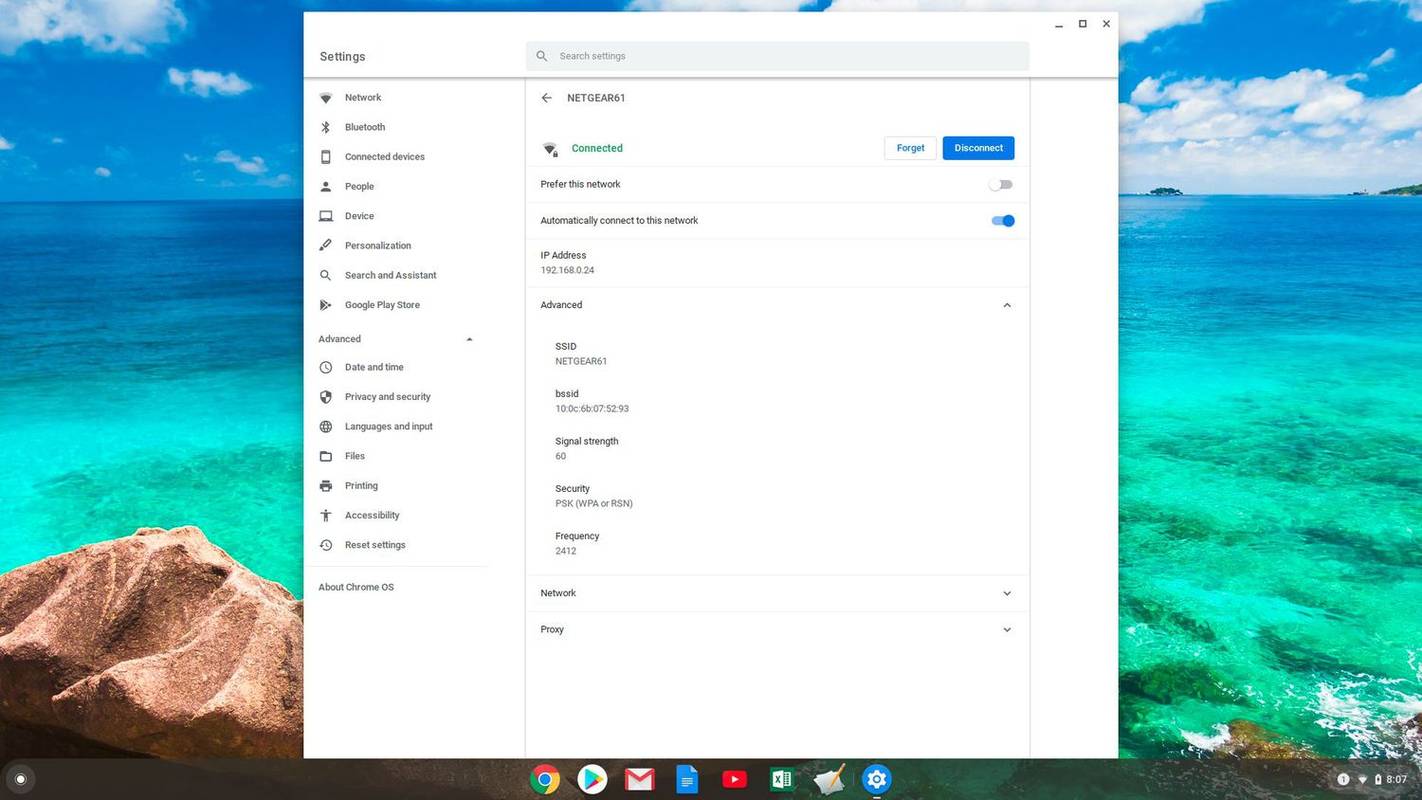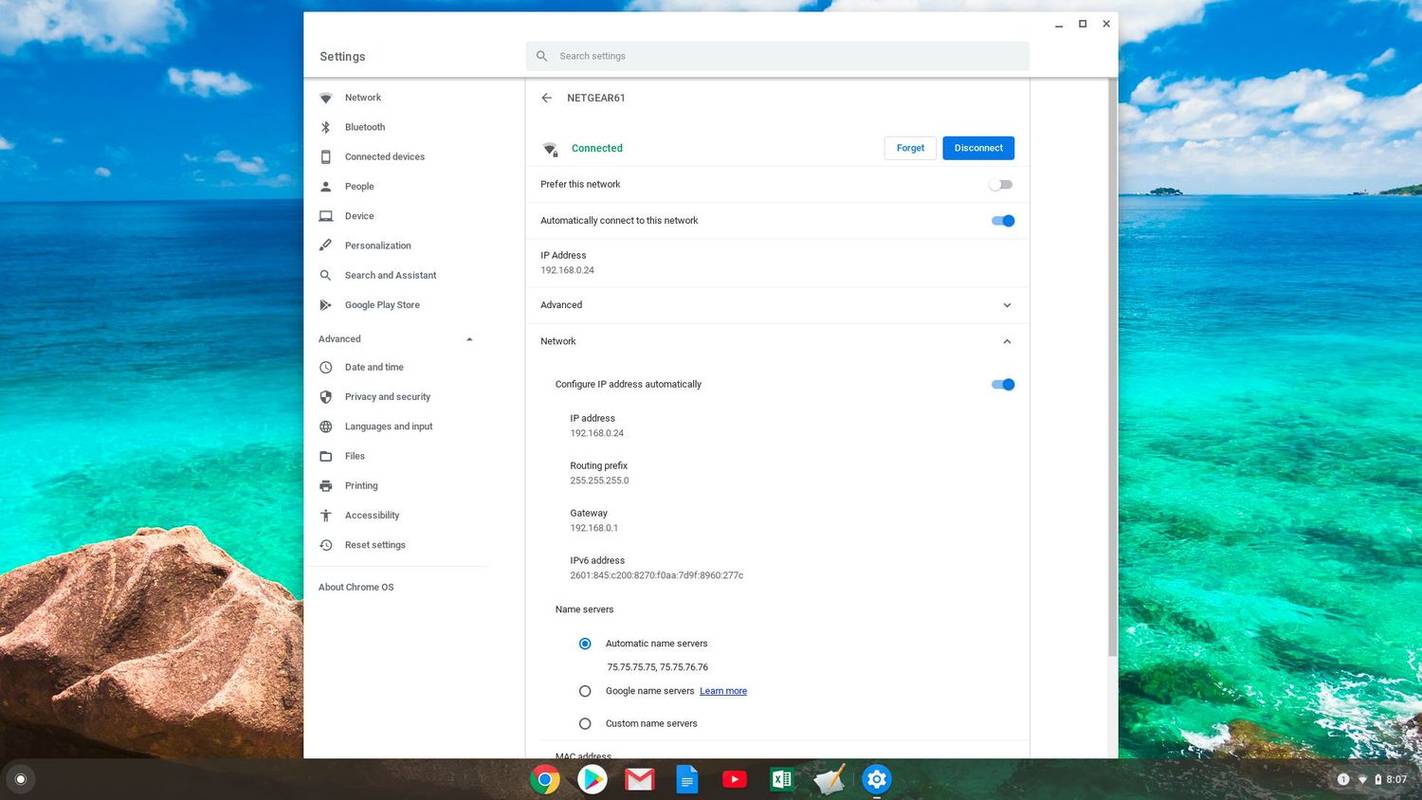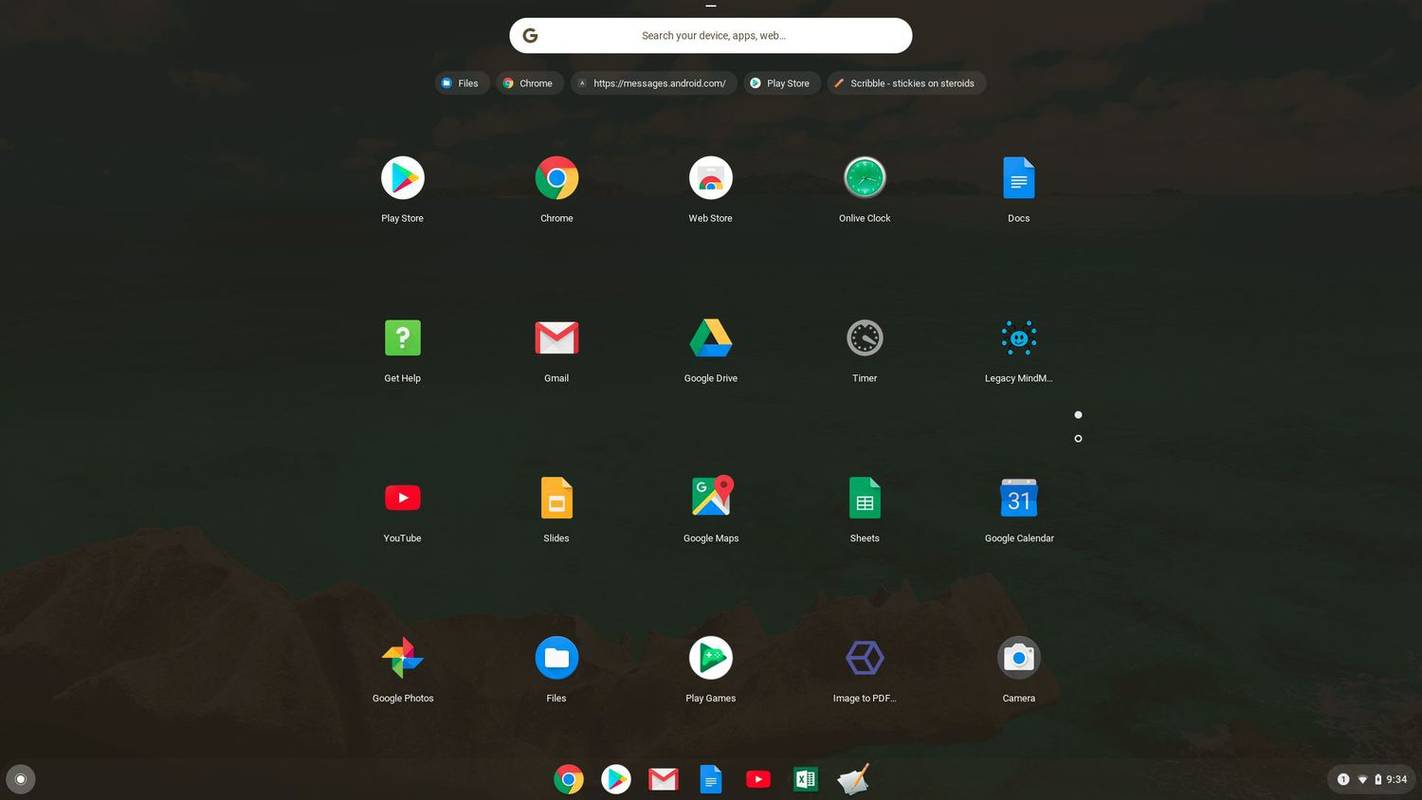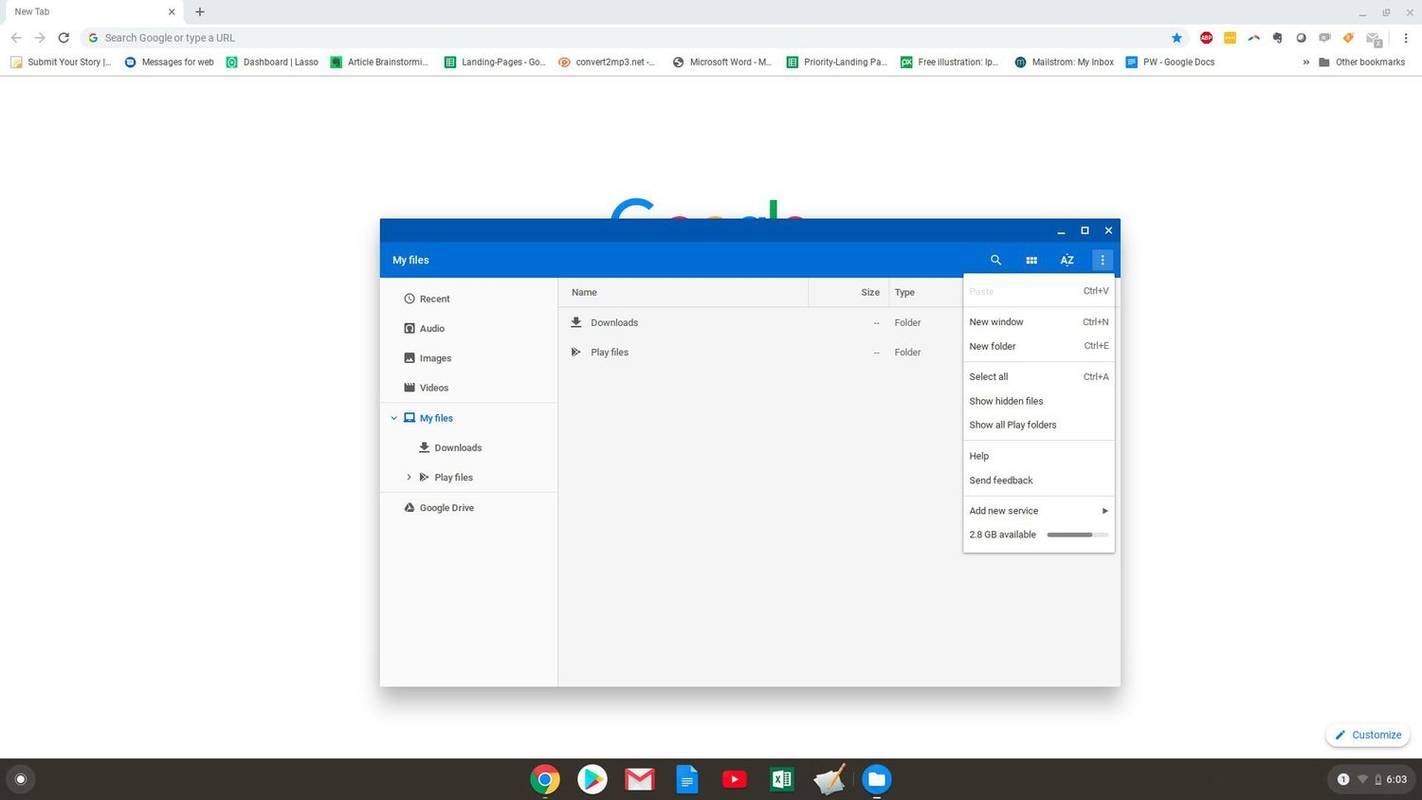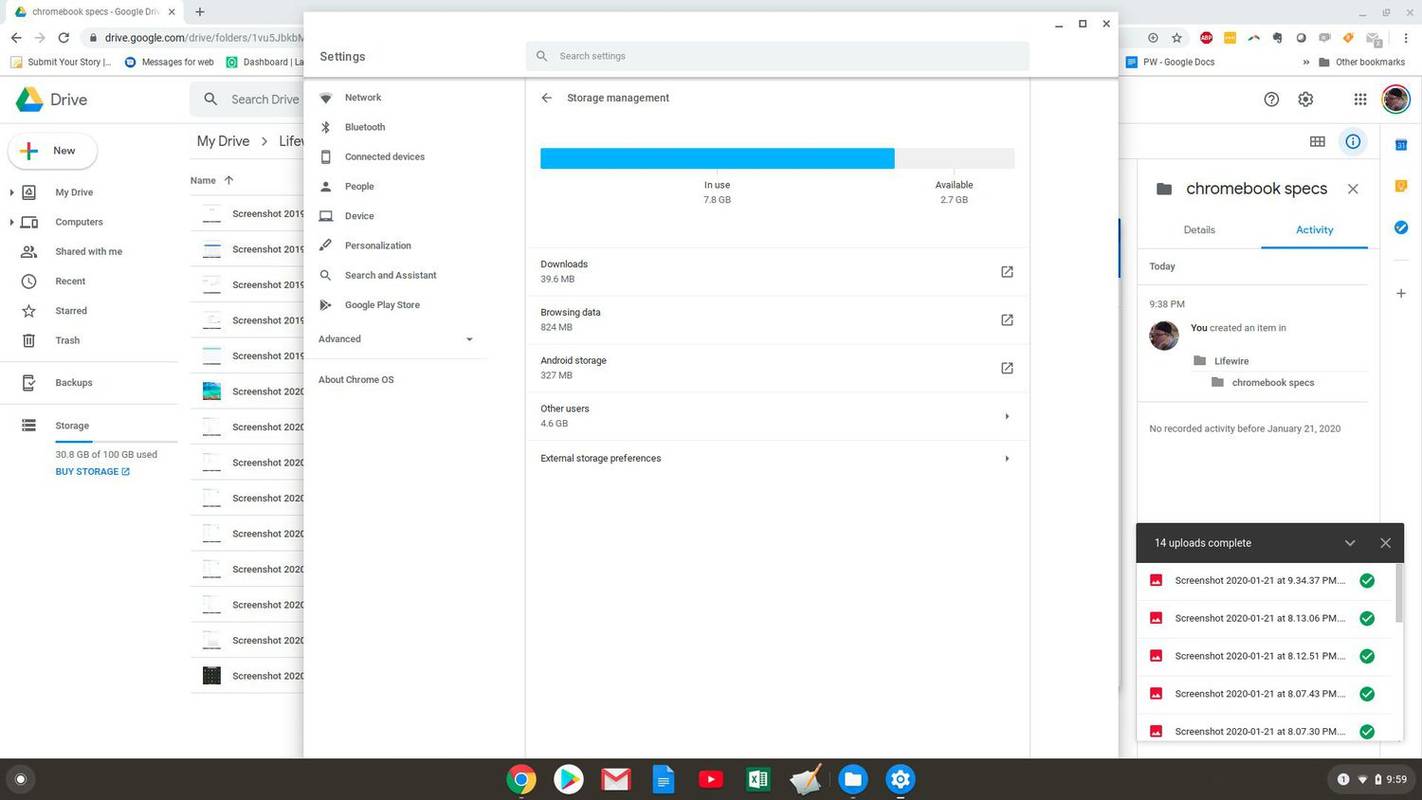Шта треба знати
- Отворите Цхроме и унесите цхроме://систем у УРЛ траци да бисте отворили страницу са комплетном листом системских спецификација.
- Погледајте процесну меморију, ЦПУ, коришћење мреже: Отворите Гоогле Цхроме, изаберите мени са три тачке , а затим изаберите Више алата > Менаџер задатака .
- Погледајте информације о мрежној вези: Иди на Подешавања > Мрежа , изаберите своју мрежу, а затим додирните Напредно и Мрежа .
Овај чланак објашњава како да проверите спецификације Цхромебоок-а. Упутства се односе на све уређаје са Цхроме ОС-ом.
Како проверити спецификације рачунара на Виндовс-у и Мац-уПрикажите Цхромебоок-ову процесну меморију, ЦПУ и коришћење мреже
На обичном рачунару можете користити апликацију као што је Таск Манагер да видите колико меморије, ЦПУ-а или мрежног пропусног опсега апликација користи. На Цхромебоок-у, мораћете користите Цхромебоок Таск Манагер .
-
Отворите Гоогле Цхроме на свом Цхромебоок-у.
-
Изаберите мени са три тачке у горњем десном углу, а затим изаберите Више алата > Менаџер задатака .
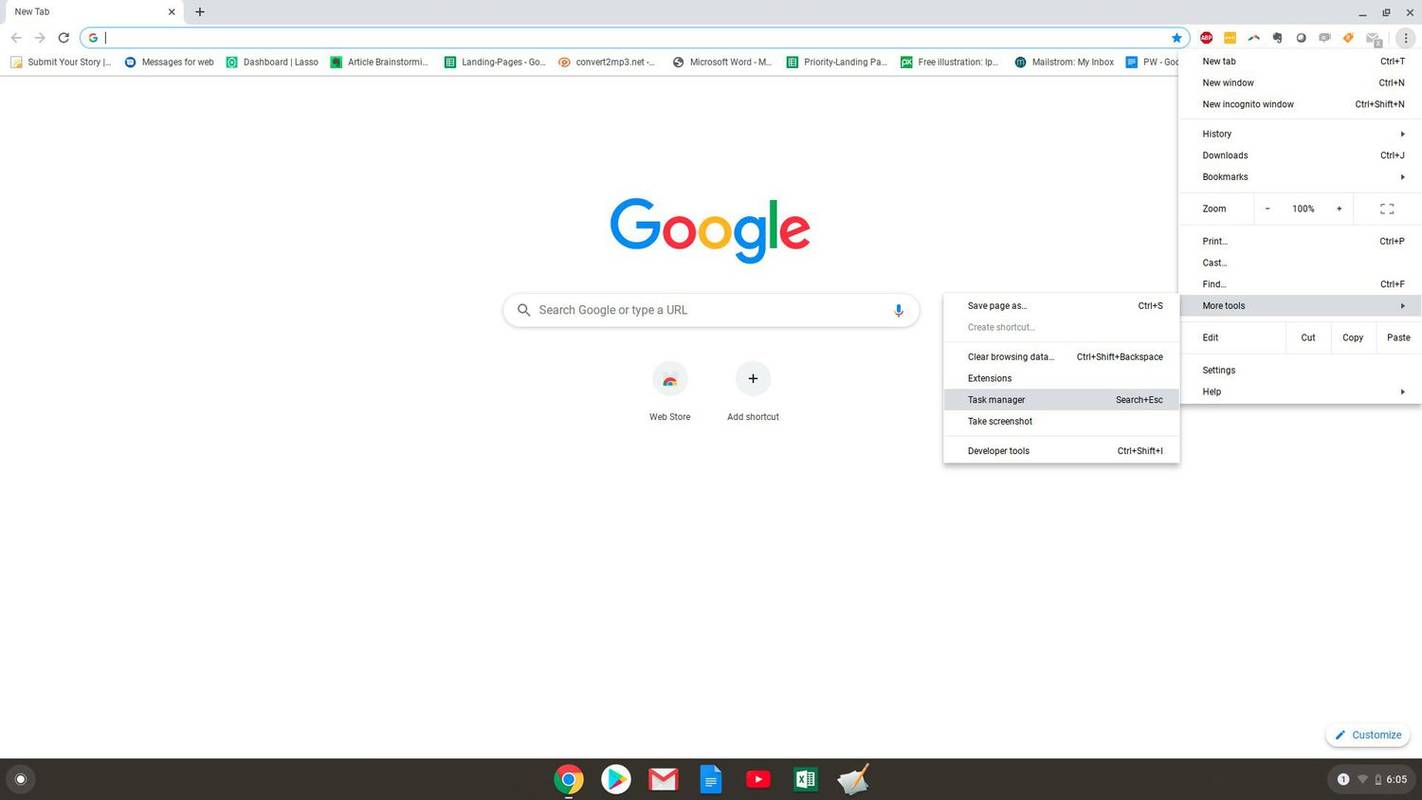
-
Ово ће отворити апликацију Таск Манагер. Овде можете видети све активне процесе, заједно са количином меморије, ЦПУ-а и мрежног пропусног опсега који сваки процес тренутно користи.
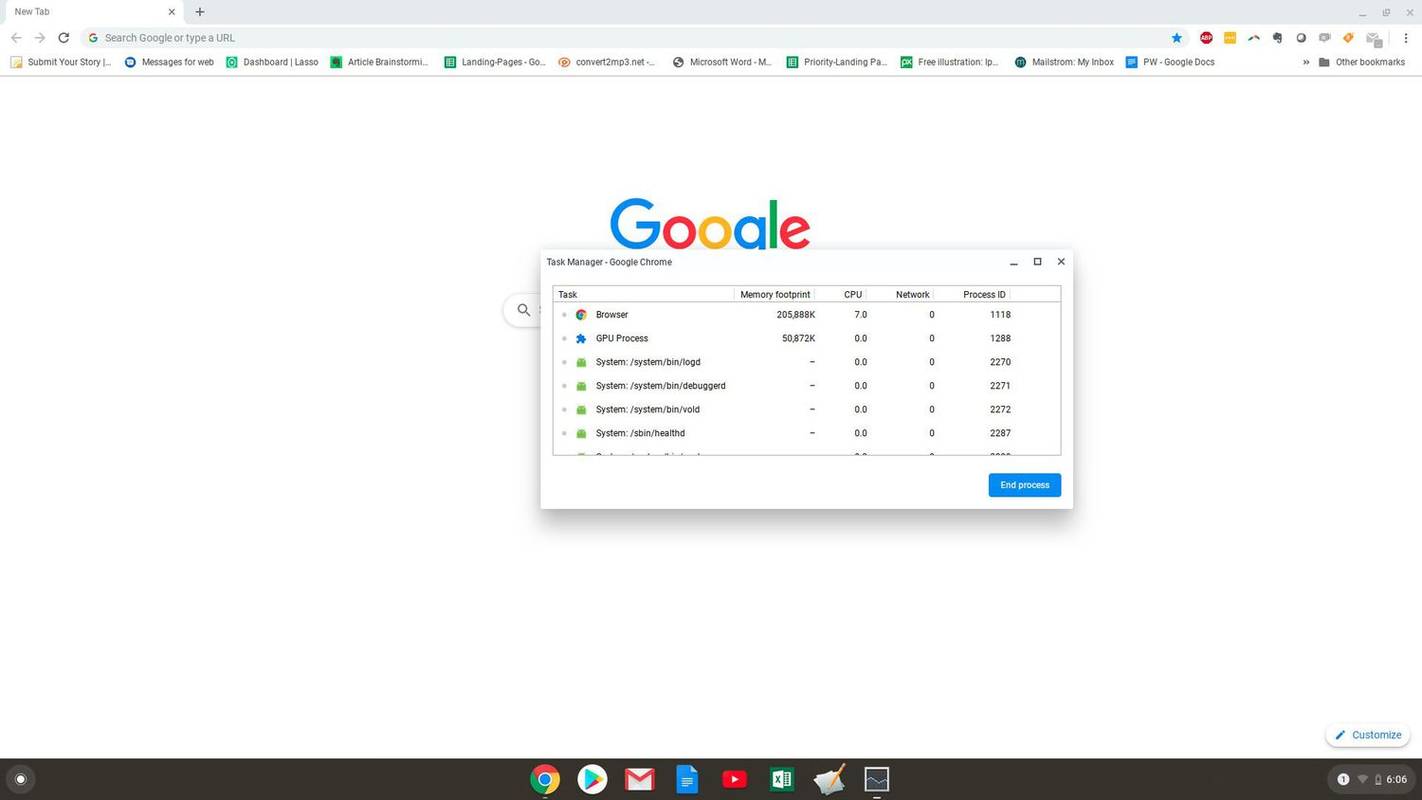
Ако постоје неки процеси који су ван контроле (који троше превише ресурса), можете да изаберете тај процес, а затим да изаберете Заврши процес да убије процес.
Користите страницу система да бисте видели све спецификације Цхромебоок-а
Ако желите да видите већину карактеристика вашег Цхромебоок система на једном месту, страница система је савршено место за проверу.
Да бисте приступили страници система, отворите Цхроме прегледач на Цхромебоок-у и на траци прегледача откуцајте цхроме://систем . Ово ће отворити страницу О систему са дугом листом системских спецификација.

Постоји брдо информација увучено у ову листу. Да бисте заронили дубље у детаље, померите се надоле до ставке коју желите, а затим изаберите Проширити . На пример, ако желите да видите потпуну анализу коришћења меморије, померите се надоле до меминфо ставку, а затим изаберите Проширити . Ово вам показује слободну, доступну, кеш, активну, неактивну меморију и још много тога.
Погледајте Цхромебоок-ове информације о мрежној вези
Такође је веома лако видети статус везе, ИП и друге информације о вашој активној мрежној вези.
-
Отвори Подешавања страницу на Цхромебоок-у, а затим изаберите Мрежа из левог окна за навигацију. Овде ћете видети назив Ви-Фи мреже на коју сте тренутно повезани.
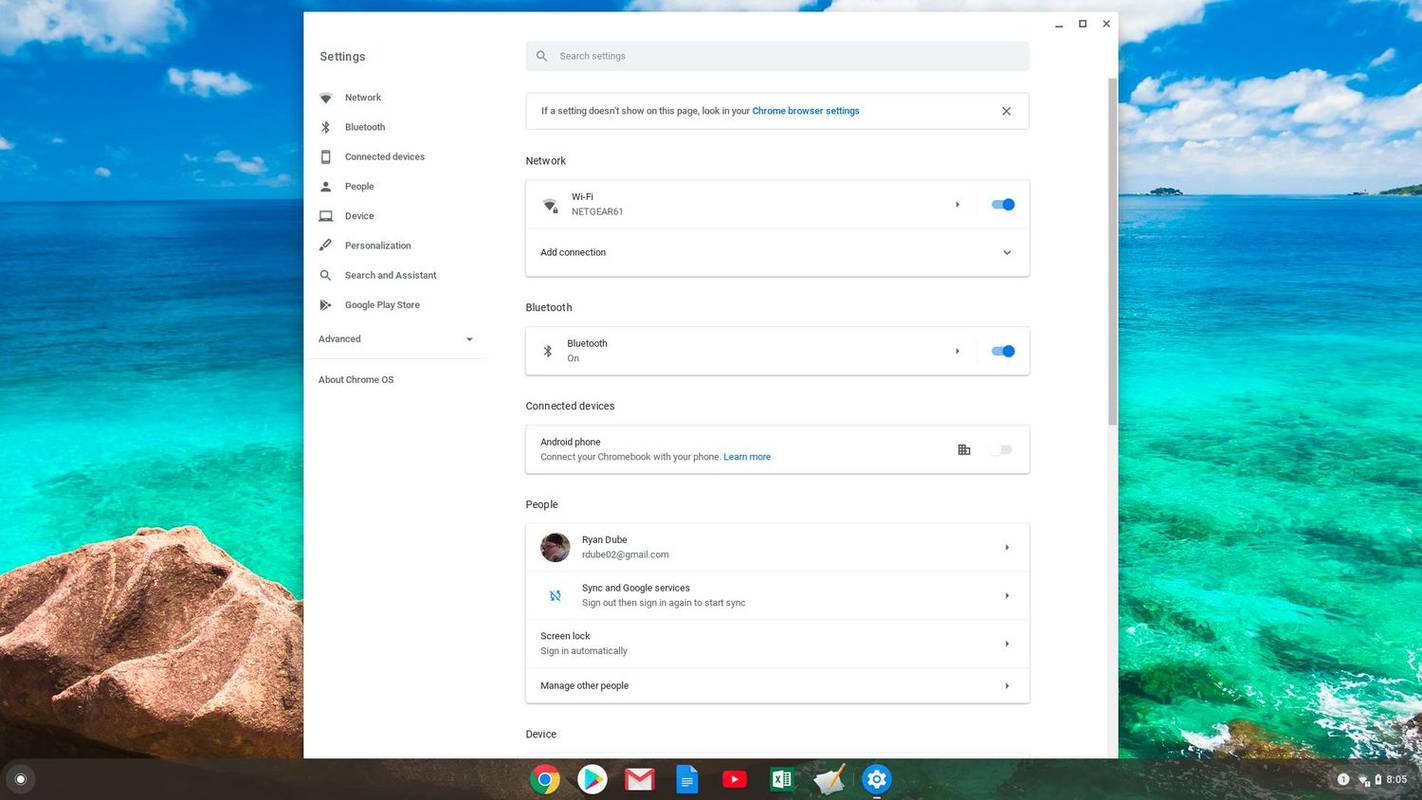
-
Да бисте видели више информација о тој вези, изаберите је. У прозору Ви-Фи видећете статус Повезано за ту мрежу.
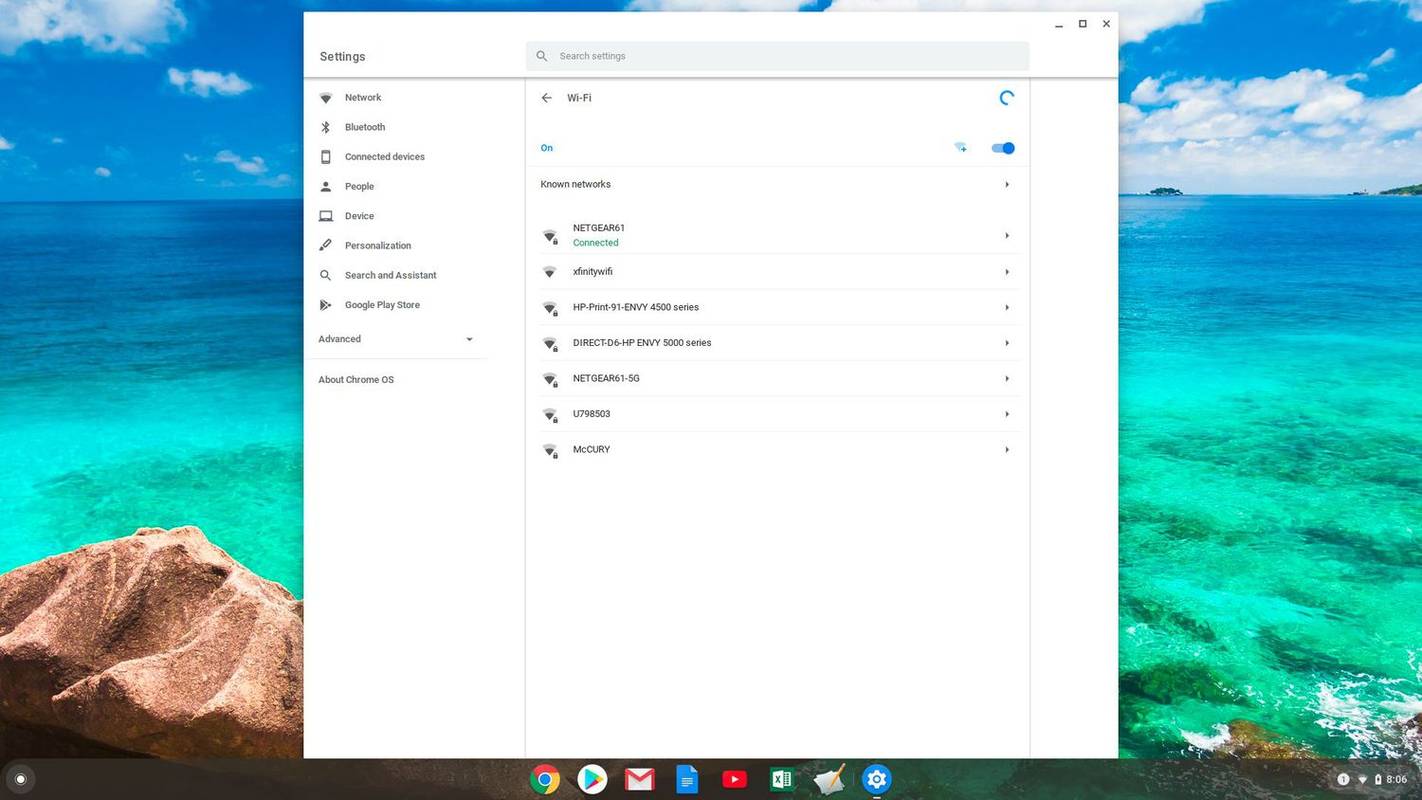
-
Падајући одељак Напредно ће вам показати ССИД, БССИД, јачину сигнала, тип безбедности и фреквенцију те мреже.
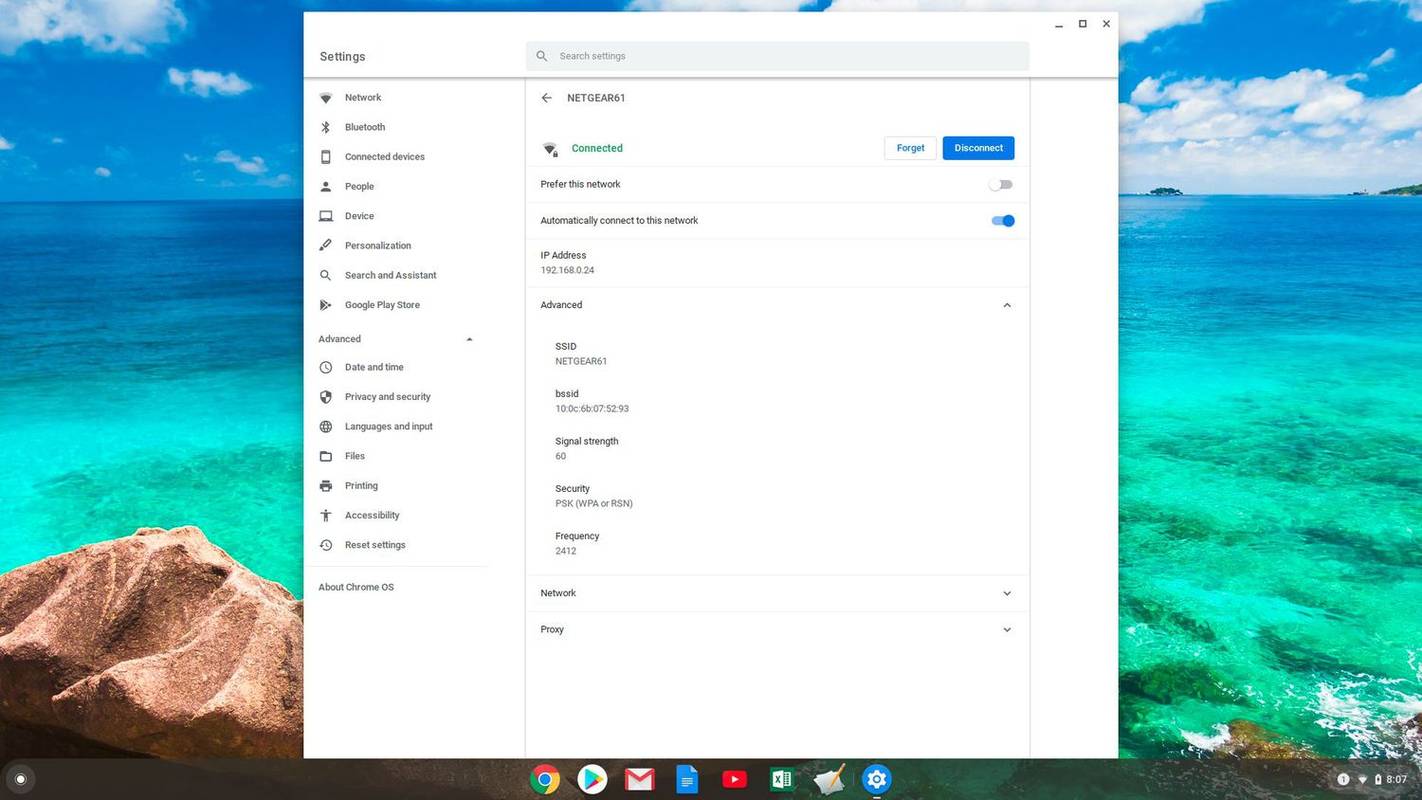
-
Падајући одељак Мрежа ће вам показати вашу ИП адресу, префикс рутирања, мрежни пролаз и ИПв6 адресу, као и тренутне сервере имена.
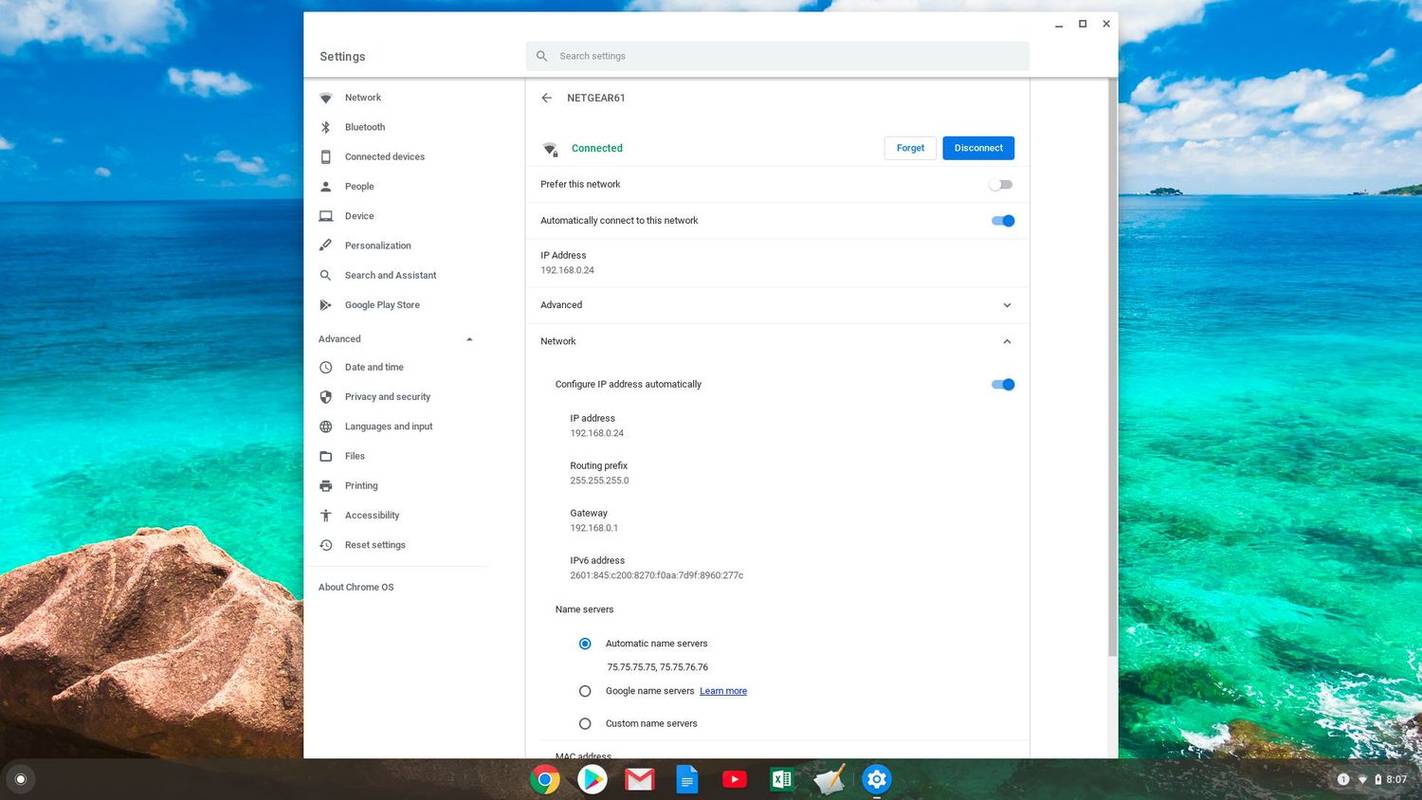
Погледајте информације о Цхроме ОС-у
Брз начин да проверите верзију и друге информације о вашем Цхроме ОС-у је да отворите Подешавања мени, а затим изаберите О Цхроме ОС-у из левог менија. Ово ће вам показати верзију платформе, верзију фирмвера, датум последње израде и још много тога.

Проверите Цхромебоок-ову доступну меморију
Складиштење на Цхромебоок-у се веома разликује од складишта на Виндовс-у или Мац рачунар. Цхромебоок има два типа складишта, локално складиште и складиште у облаку.
Локално складиште је ССД, који се углавном користи као кеш меморија и за преузете датотеке. Складиштење у облаку је ваше Гоогле диск налог, а ово је место где би требало да оде највећи део ваших сачуваних датотека и другог посла. Провера доступног складишног простора за сваки са Цхромебоок-а је веома једноставна.
Проверите локално складиште
-
Изаберите Лаунцхер икона у доњем левом углу екрана. Пронађите и изаберите Фајлови икона.
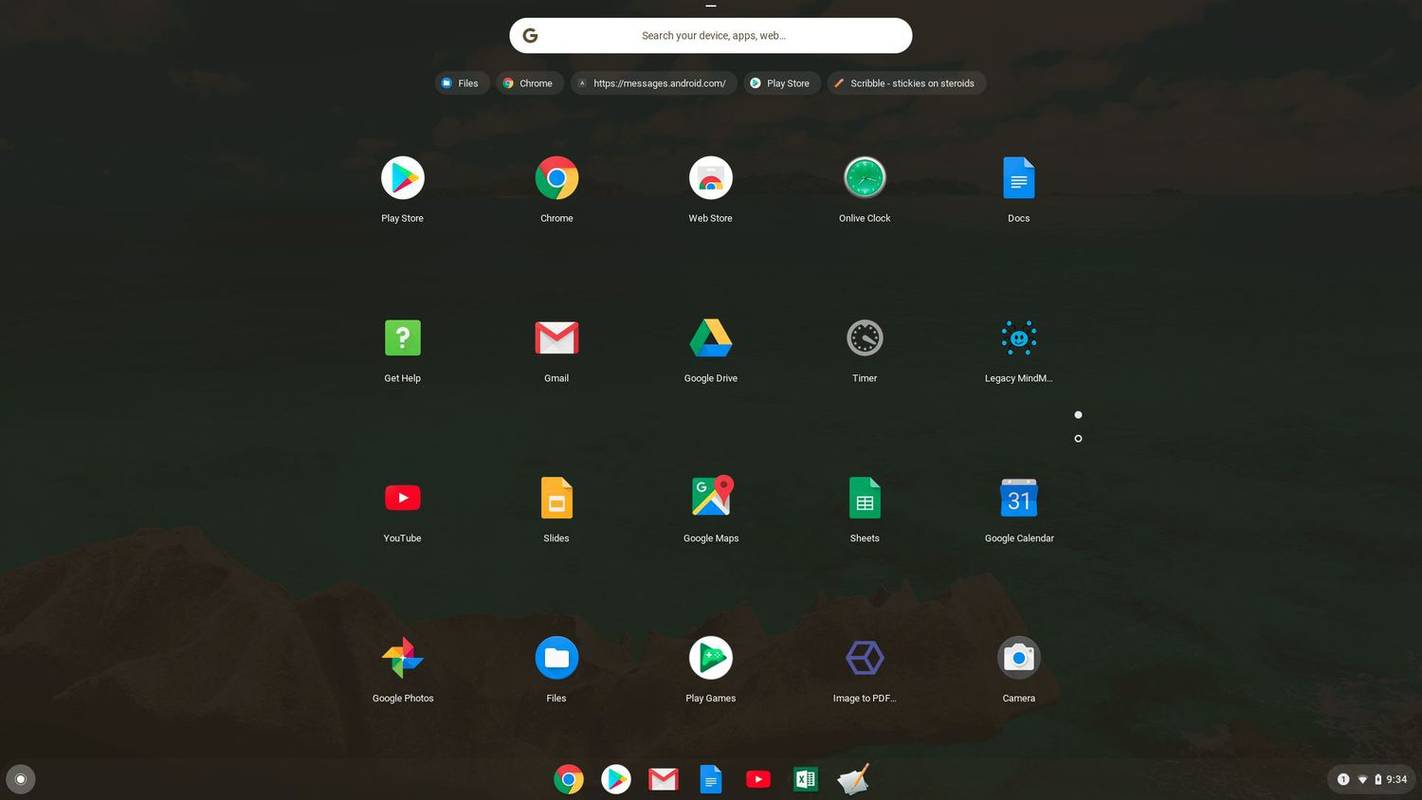
-
Изаберите Моје датотеке из левог окна за навигацију, а затим изаберите мени са три тачке у горњем левом углу прозора Моје датотеке. Ово ће искочити падајући мени и на дну можете видети расположиви простор за складиштење који имате на локалном ССД диску.
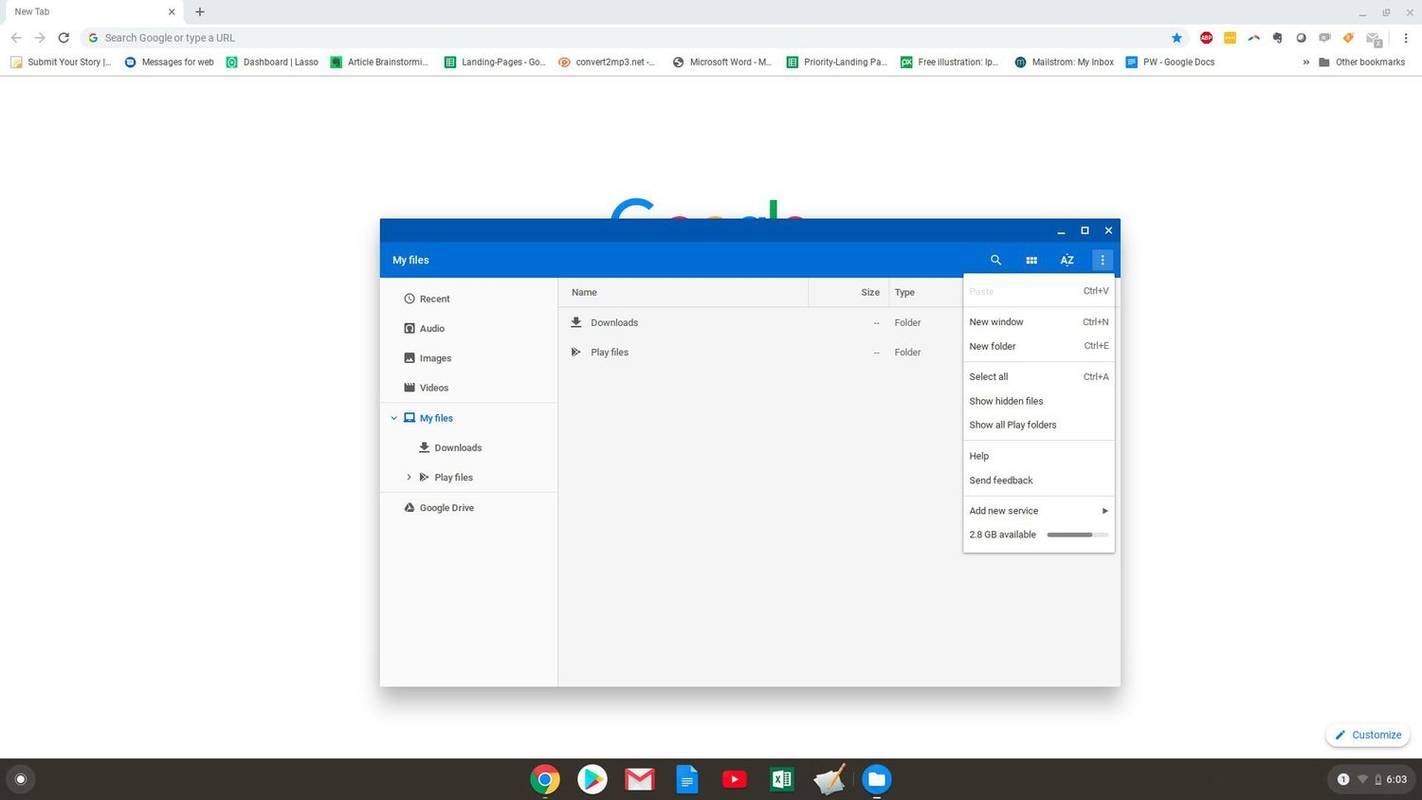
-
Изаберите тај расположиви простор за складиштење да бисте отворили нови прозор са разделом употребе складишног простора на том диску.
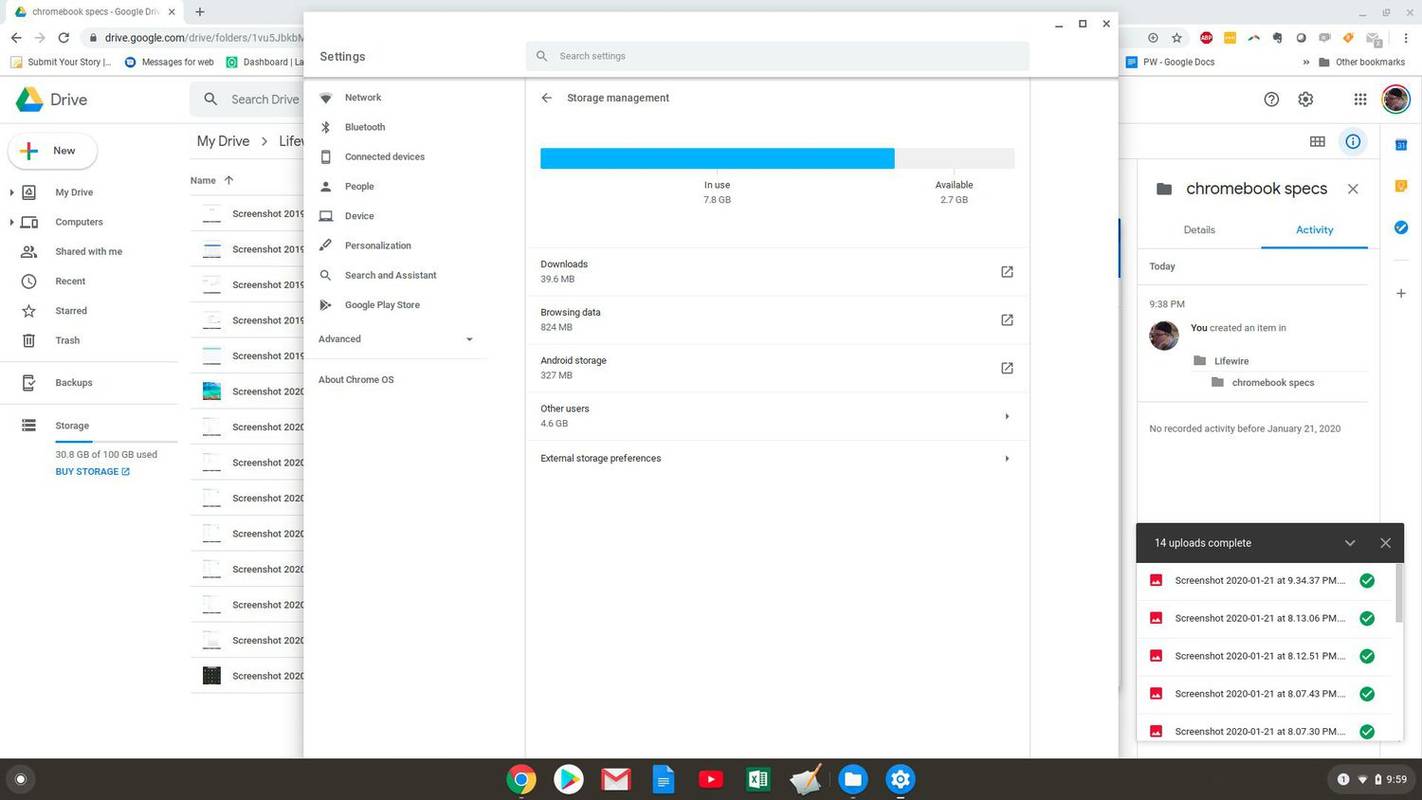
Проверите Цлоуд Стораге на Гоогле диску
Да бисте видели доступно складиште на налогу Гоогле диска, изаберите Лаунцхер у доњем левом углу екрана, а затим изаберите Гоогле диск икона. Када се Гоогле диск отвори, можете видети расположиви простор за складиштење на дну левог окна за навигацију. Видећете и укупни складишни простор и расположиви простор за складиштење.

Још један брз начин да проверите Цхромебоок складиште је да отворите Цхроме прегледач и куцатецхроме://куота-интерналсу поље УРЛ.
ФАК- Који оперативни систем користи Цхромебоок?
Цхромебоок-ови користе Гоогле Цхроме ОС као оперативни систем. Да бисте сазнали која верзија, изаберите три тачке на десној страни системског менија > Подешавања > О Цхроме ОС-у .
како искључити трацкпад мац
- Како да приступим системским датотекама на свом Цхромебоок-у?
Једини начин да приступите системским датотекама је омогућавање режима за програмере. Када је Цхромебоок искључен, притисните изаћи + Освјежи док притискате Снага дугме. Притисните Цтрл + Д када видите поруку која каже: „Цхроме ОС недостаје или је оштећен.“